Apple Vision Pro – Benutzerhandbuch
- Willkommen
-
- Apple Vision Pro-App verwenden
- Nach Einstellungen suchen
- Apple Vision Pro mit dem Internet verbinden
- Mit deinem Apple Account auf der Apple Vision Pro anmelden
- iCloud auf der Apple Vision Pro verwenden
- Code festlegen und Optic ID verwenden
- Bluetooth-Zubehör verbinden
- AirDrop verwenden
- Familienfreigabe verwenden
-
- Mitteilungseinstellungen und Töne auf dem Gerät ändern
- Datum, Uhrzeit, Sprache und Region festlegen
- Gerätenamen ändern
- Darstellung von Text und Fenstern ändern
- iPhone mit der Apple Vision Pro entsperren
- Tastatur, Spielecontroller oder iPhone während der Immersion sehen
- Personen in deinem Umfeld bei immersiven Erlebnissen sehen
- Apple Vision Pro in einem Flugzeug oder Zug verwenden
- Apps im Hintergrund aktualisieren
- Inhaltsbeschränkungen in „Bildschirmzeit“ festlegen
- Gastzugriff auf der Apple Vision Pro erlauben
-
- Einführung in Apple Intelligence
- Schreibtools verwenden
- Originelle Bilder mit „Image Playground“ erstellen
- Genmoji erstellen
- „Bildkreation“ verwenden
- Zusammenfassungen von Webseiten erhalten
- Audioaufnahme zusammenfassen
- Mitteilungen zusammenfassen und Unterbrechungen reduzieren
- ChatGPT mit Apple Intelligence verwenden
- Apple Intelligence und Datenschutz
- Zugriff auf Apple Intelligence-Funktionen blockieren
-
- Apple Music Classical
- Bücher
- Kalender
- Aufnahme
- Uhr
- Dino-Zeitalter entdecken
- Home
-
- Einführung in die App „Keynote“
- Präsentationen erstellen und verwalten
-
- 3D-Objekte verwenden
- Deine Persona während einer Präsentation anzeigen
- Bild, Video oder Bildergalerie hinzufügen
- Form hinzufügen und bearbeiten
- Zeichnungen hinzufügen und bearbeiten
- Objekte ausrichten
- Objekte auf Ebenen anordnen, gruppieren, sperren und skalieren
- Darstellung eines Objekts ändern
- Verlinkte Objekte zum Erstellen einer interaktiven Präsentation hinzufügen
-
- Tabelle hinzufügen oder löschen
- Darstellung einer Tabelle ändern
- Zelleninhalte hinzufügen und bearbeiten
- Bedingte Markierung von Zellen
- Diagramm hinzufügen oder ändern
- Darstellung von Datenreihen ändern
- Legenden, Gitternetzlinien und andere Markierungen hinzufügen
- Darstellung von Diagrammtexten und Beschriftungen ändern
- Animationen und Übergänge hinzufügen
- Rechtschreibung prüfen, Wörter ersetzen und Kommentare hinzufügen
- Präsentation senden oder teilen
- Karten
-
- App „Nachrichten“ einrichten
- Nachrichten senden und empfangen
- Fotos, Sticker und mehr hinzufügen
- Nachrichten zurückrufen, bearbeiten und löschen
- Nachrichten und Konversationen verfolgen
- In der App „Nachrichten“ zusammenarbeiten
- Geldbeträge mit Apple Cash senden und anfordern
- Mitteilungen ändern
- Nachrichten blockieren
- Achtsamkeit
-
- Musik wiedergeben
- Wiedergabe steuern
- Musikposter zu deinem Raum hinzufügen
-
- Apple Music abonnieren
- Verlustfrei komprimierte Musik hören
- Dolby Atmos-Musik anhören
- Apple Music Sing
- Neue Musik entdecken
- Musiktitel hinzufügen und offline anhören
- Personalisierte Empfehlungen erhalten
- Radio hören
- Nach Musik suchen
- Playlists erstellen und an Playlists zusammenarbeiten
- Siri für die Musikwiedergabe verwenden
- Art der Musikwiedergabe ändern
- News
- Numbers
- Pages
- Podcasts
- Erinnerungen
-
- Im Web surfen
- Räumliches Surfen verwenden
- Medien anzeigen
- Safari-Einstellungen anpassen
- Tabs öffnen und schließen
- Lesezeichen für beliebte Webseiten hinzufügen
- Mit dir geteilte Links finden
- Anmerkungen zu einer Webseite hinzufügen und eine Webseite als PDF sichern
- Formulare automatisch ausfüllen
- Erweiterungen laden
- Browsing-Daten importieren und exportieren
- Shazam
- Kurzbefehle
- Räumliche Galerie
- Aktien
- Tipps
-
- TV-Sendungen, Filme und andere Inhalte finden
- Apple Immersive Video und 3D-Filme ansehen
- TV-Sendungen und Filme wiedergeben
- Filme und TV-Sendungen in einer Umgebung ansehen
- Apple TV, MLS Season Pass oder Apple TV-Kanäle abonnieren
- Sport ansehen
- Mehrere Live-Sportereignisse ansehen
- Inhalte kaufen und deine Mediathek verwalten
- Einstellungen ändern
- Sprachmemos
-
- Einführung in die Funktionen der Bedienungshilfen
- Geführten Zugriff mithilfe des Bedienungshilfen-Kurzbefehls aktivieren
- Siri-Bedienungshilfenfunktionen ändern
-
- AssistiveTouch verwenden
- Aktionen mit Tönen ausführen
- Aktionen mit den Augen ausführen
- Aktionen mit der Stimme ausführen
- Einstellungen für die Digital Crown anpassen
- Kontrollzentrum durch Hochschauen öffnen
- Zeiger für die Navigation verwenden
- Gerät mit einer externen Tastatur steuern
- AirPods-Einstellungen anpassen
- Geführten Zugriff verwenden
-
- Integrierte Datenschutz- und Sicherheitsfunktionen verwenden
- Deinen Apple Account schützen
- E-Mail-Adressen für die Option „E-Mail-Adresse verbergen“ erstellen und verwalten
- Mit dem iCloud Privat-Relay sicher im Internet surfen
- Private Netzwerkadresse verwenden
- Kontaktschlüsselbestätigung auf der Apple Vision Pro verwenden
- Copyright und Markenrechte
Text eingeben und Diktierfunktion auf der Apple Vision Pro verwenden
Du kannst auf der Apple Vision Pro mit einer virtuellen Tastatur tippen und Gesten verwenden, um Text auszuwählen und zu bearbeiten.
Du kannst auch ein Magic Keyboard, ein Magic Trackpad oder eine Magic Mouse verbinden sowie die Diktierfunktion verwenden, um Text mithilfe deiner Stimme einzugeben.
Text mithilfe der virtuellen Tastatur eingeben
Tippe auf ein Textfeld, z. B. eine Notiz in der App „Notizen“ ![]() oder ein Textfeld in der App „Freeform“
oder ein Textfeld in der App „Freeform“ ![]() . Führe dann beliebige der folgenden Schritte aus, um Text einzugeben:
. Führe dann beliebige der folgenden Schritte aus, um Text einzugeben:
Sieh jede Taste an und tippe dann deine Finger zusammen, um sie zu drücken.
Berühre die Tasten auf der virtuellen Tastatur (verwende dabei bis zu einem Finger an jeder Hand).
Tippe die Finger auf einem Buchstaben (z. B. A oder N) zusammen und halte sie gedrückt, um Sonderzeichen und Zeichen mit Akzenten einzublenden. Du kannst auch den Finger direkt auf die Taste legen.
Der Text, den du eingibst, wird oben in der Tastatur als Vorschau angezeigt.
Wenn die virtuelle Tastatur nicht eingeblendet wird, kann es helfen, wenn du deine Ansicht neu zentrierst. Dazu hältst du einfach die Digital Crown gedrückt. In einigen Fällen – beispielsweise wenn du eine Bluetooth-Tastatur verwendest – wird eine minimierte Version der virtuellen Tastatur angezeigt. Um die Tastatur zu sehen, tippe auf

Wenn du ein Passwort oder einen Code tippst, ist deine Eingabe in der Vorschau oben in der Tastatur sichtbar. Wenn du deine Ansicht teilst, können andere Personen dein Passwort oder deinen Code bei der Eingabe nicht sehen.
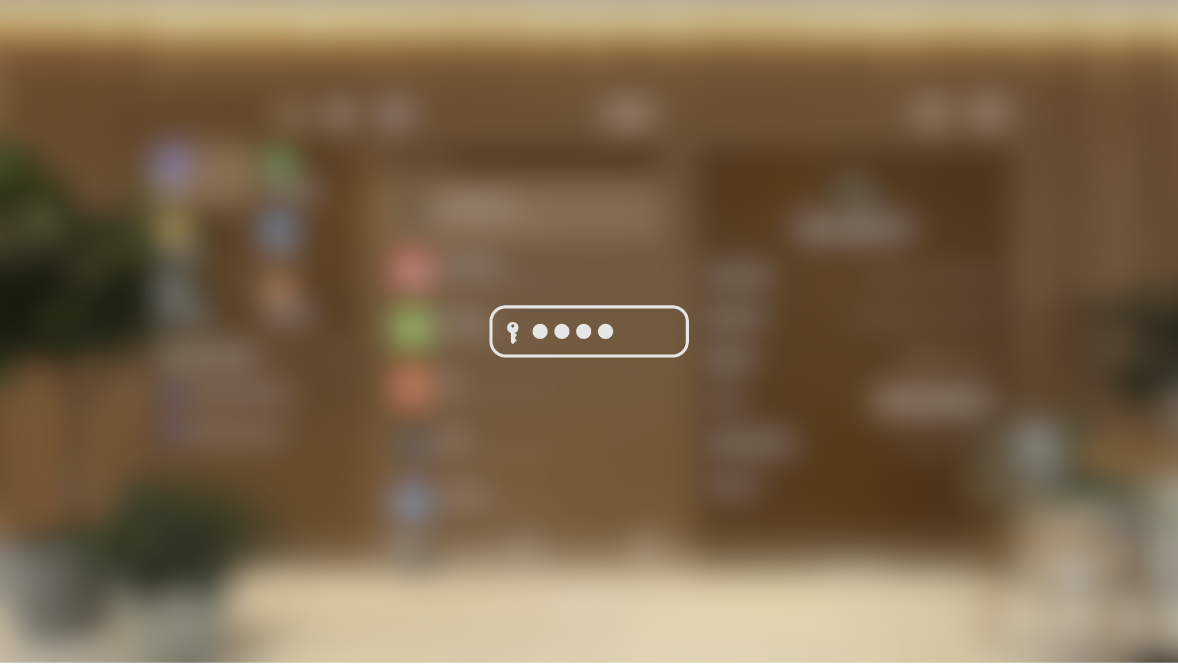
Du kannst auch die Fensterleiste verwenden, um die Tastatur zu verschieben, oder die Finger auf einer der unteren Ecken der Tastatur zusammentippen und ziehen, um die Größe der Tastatur zu ändern.
Text mit der Diktierfunktion eingeben
Immer wenn 
Tipp: In einigen Textfeldern (wie in Safari ![]() und „Nachrichten“
und „Nachrichten“ ![]() ) kannst du einfach
) kannst du einfach 
Hinweis: Die Diktierfunktion ist möglicherweise nicht in allen Sprachen oder in allen Ländern oder Regionen verfügbar und die Funktionen können variieren.
In visionOS 2.4 oder neuer kannst du Befehle verwenden, um den Text beim Diktieren zu bearbeiten.
Dir stehen die folgenden Befehle zur Verfügung:
Befehl | Ergebnis | ||||||||||
|---|---|---|---|---|---|---|---|---|---|---|---|
[Text] in [Text] ändern | Vorhandene Wörter oder Sätze werden durch neue ersetzt. | ||||||||||
[Text] vor/nach [Text] einfügen | Neue Wörter oder Sätze werden vor oder nach bereits vorhandenen Wörtern oder Sätzen eingefügt. | ||||||||||
[Text] auswählen | Die Wörter oder Sätze werden ausgewählt. | ||||||||||
[Text] löschen | Die Wörter oder Sätze werden gelöscht. | ||||||||||
Widerrufen/Wiederholen | Die letzte Aktion wird widerrufen oder wiederholt. | ||||||||||
Wenn du die Diktierfunktion nicht durch Ansehen von 
![]() > „Augen & Hände“ und deaktiviere „Zum Diktieren ansehen“.
> „Augen & Hände“ und deaktiviere „Zum Diktieren ansehen“.
Text bewegen, auswählen und löschen
Führe beliebige der folgenden Schritte aus:
Einfügemarke bewegen: Tippe die Finger auf dem Objekt zusammen, halte sie gedrückt und ziehe das Objekt. Achte darauf, dass du die Einfügemarke in das Textfeld oder den Arbeitsbereich der App ziehst, bei der du Text eingeben möchtest, und nicht in die Vorschau oben in der virtuellen Tastatur.
Text auswählen: Doppeltippe auf ein Wort im Textfeld (nicht oben in der Vorschau der virtuellen Tastatur), tippe die Finger zusammen und ziehe ein Ende des ausgewählten Textes, um die Auswahl zu kürzen oder zu erweitern.
Einige Zeichen löschen: Tippe auf oder berühre die Löschtaste. Tippe die Finger auf mehreren Zeichen zusammen und halte sie gedrückt oder lege den Finger darauf, um mehrere Zeichen gleichzeitig zu löschen.
Größere Textteile entfernen: Wähle den gesamten Text aus, der gelöscht werden soll, und tippe auf oder berühre die Löschtaste.
Optionen für Eingabehilfen für alle Tastaturen ändern
Du kannst Optionen für automatische Korrektur, intelligente Zeichensetzung (z. B. zwei Bindestriche in einen Gedankenstrich ändern) und mehr ändern. Diese Einstellungen gelten für die virtuelle und die externe Tastatur.
Wähle „Einstellungen“
 > „Allgemein“ und tippe auf „Tastatur“.
> „Allgemein“ und tippe auf „Tastatur“.Aktiviere oder deaktiviere in der Liste unter „Alle Tastaturen“ die entsprechenden Schreibfunktionen.